本日は Microsoft Store に関する調査枠です。
自作の HoloLens2 アプリを Microsoft Store で公開するための作業手順を記事にします。
その3はアップロードパッケージの作成です。
アップロードパッケージの作成
最後にアップロードパッケージを作成します。
プロジェクトを右クリックして[公開 -> アプリケーション パッケージの作成]を選択します。
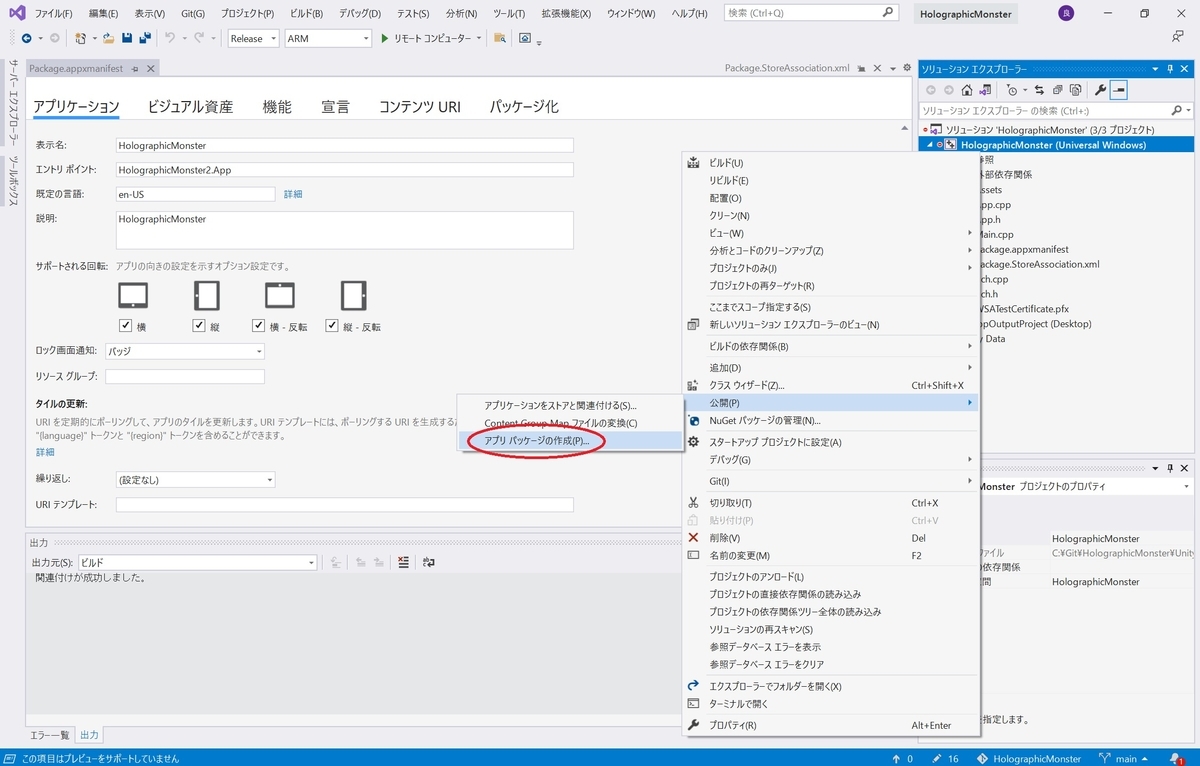
Windows ストアにアップロードするパッケージを作成する場合は[(作者名)により(アプリ名)としてMicrosoftストアに]を選択します。
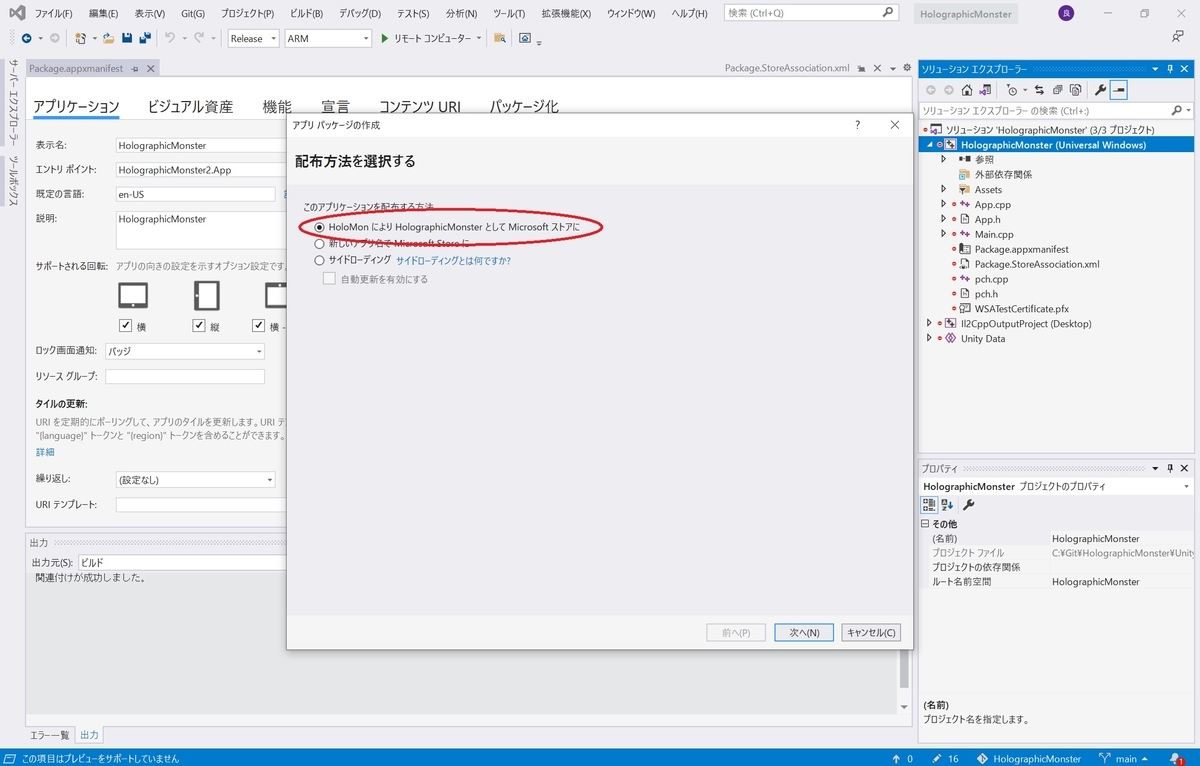
以下の設定を行い、[作成]を実行します。
・[アプリケーションバンドルの生成]で[常に行う]を選択する
・必要なアーキテクチャを選択する(HoloLens2の場合 ARM または ARM64)
・[Windows アプリ認定キットを使用してアプリを検証するための成果物を生成します]をチェックする
・[ソリューション構成]を[Master]に変更する
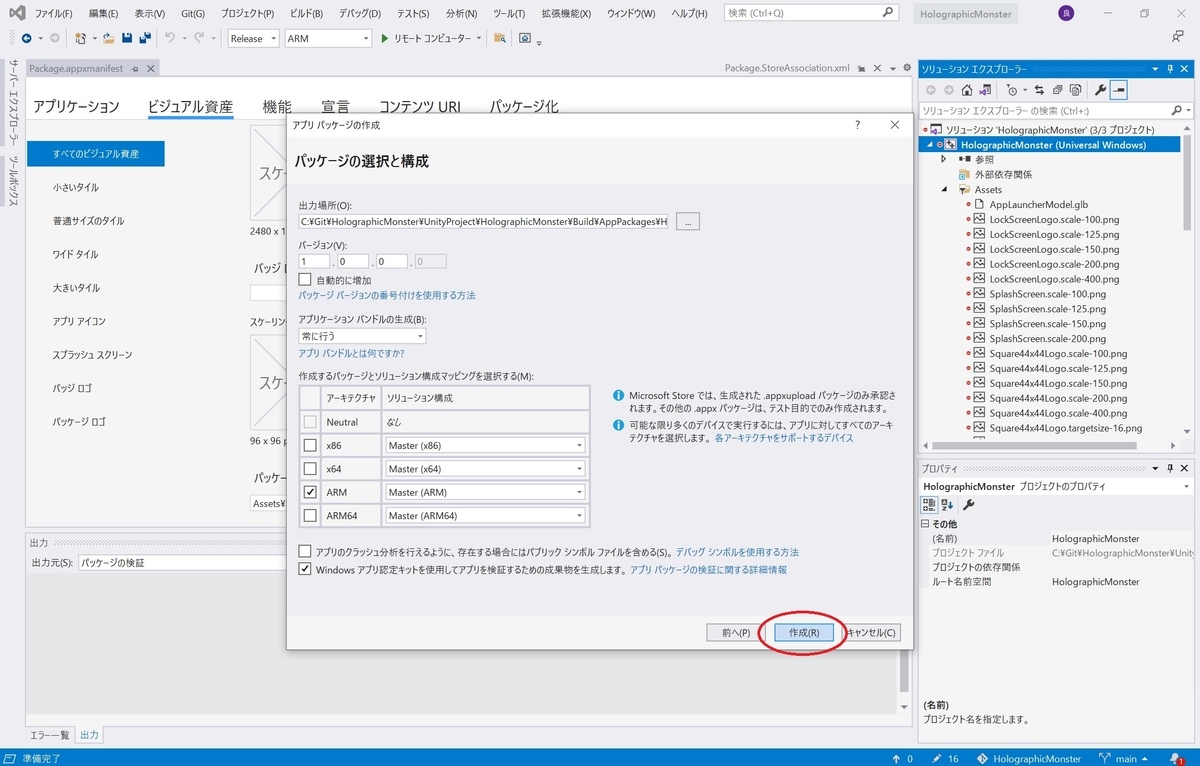
TIPS
[ソリューション構成]を[Release]に設定していた場合、Windowsアプリ認定キットで以下のエラーが発生します。
エラーが発生した場合は[ソリューション構成]を[Master]に設定しているか確認してください。

エラーが見つかりました: サポート済み API のテストで、以下のエラーが検出されました: dxgi.dll の API DXGIGetDebugInterface1 はこのアプリケーションの種類ではサポートされていません。UnityPlayer.dll がこの API を呼び出します。

Windowsアプリ認定キットによる検証
パッケージの作成が完了したら[Windowsアプリ認定キットを起動する]を選択して診断を開始します。
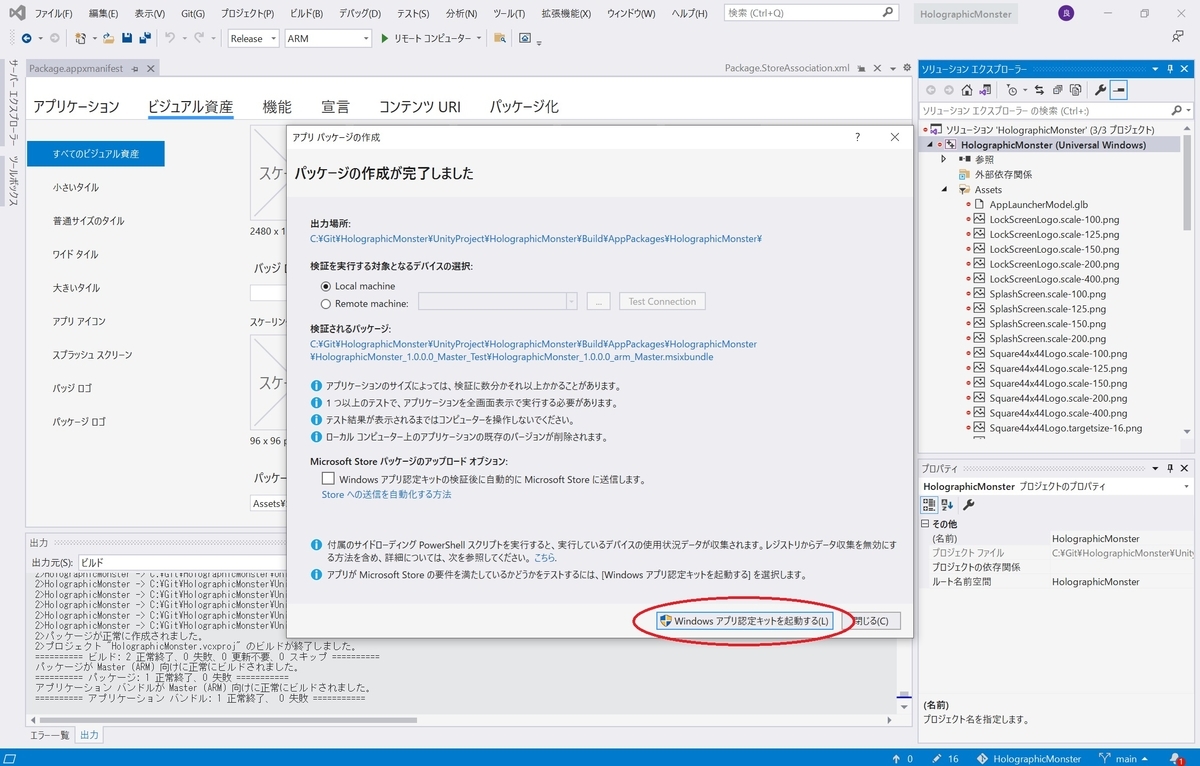
認定キットが起動するので[次へ]をクリックします。
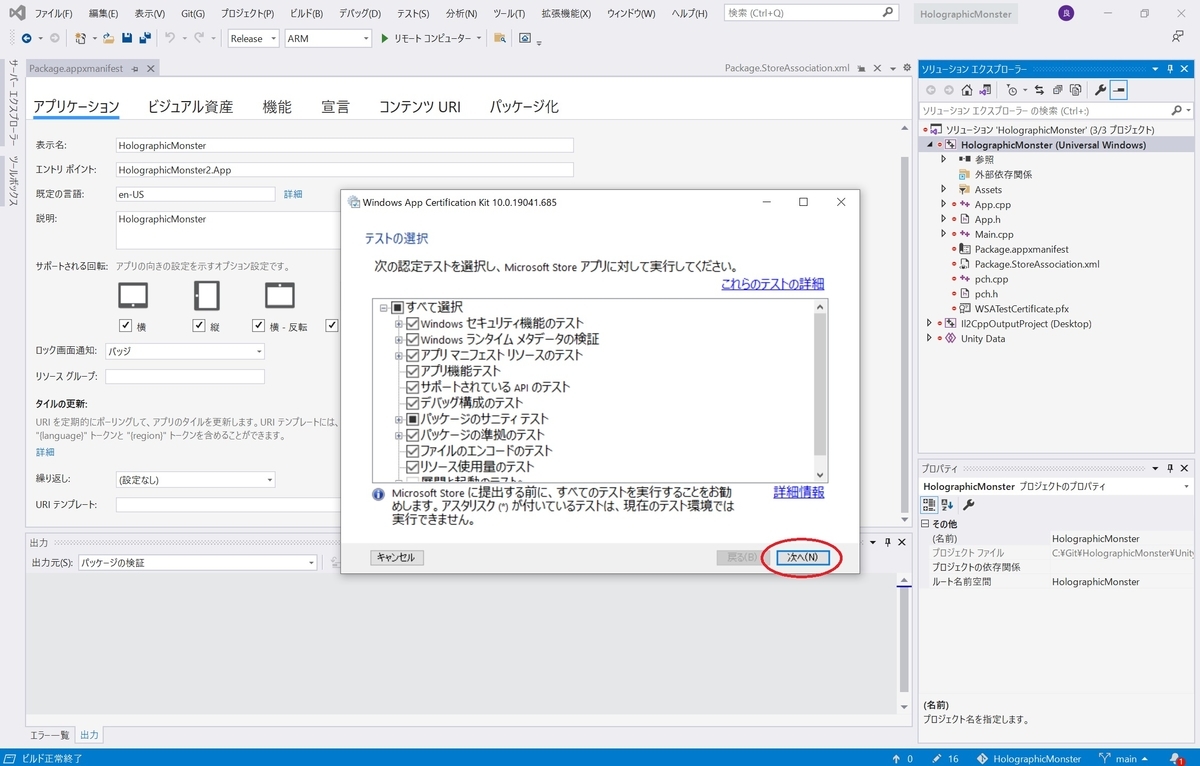
検証が開始されるので完了するまで待機します。
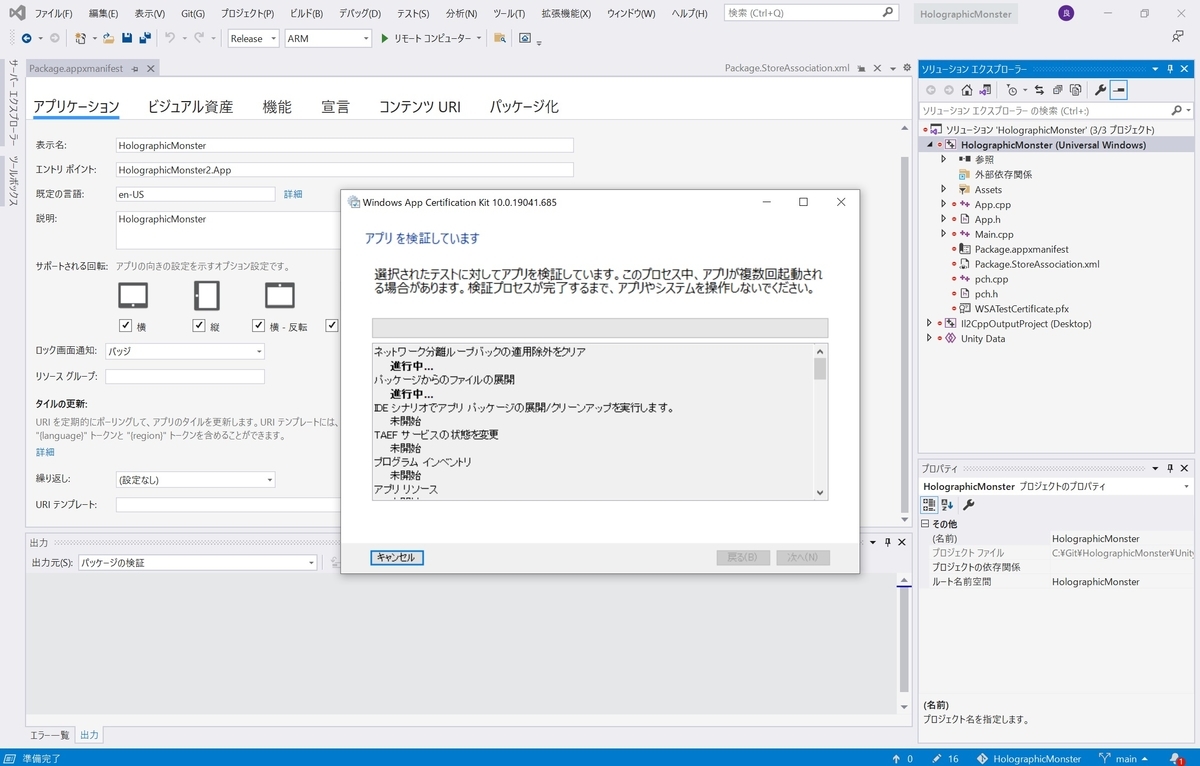
結果がレポートとして表示されます。[合格]が表示されて入れれば問題ありません。
[不合格]が表示された場合はレポートを確認して修正を行います。
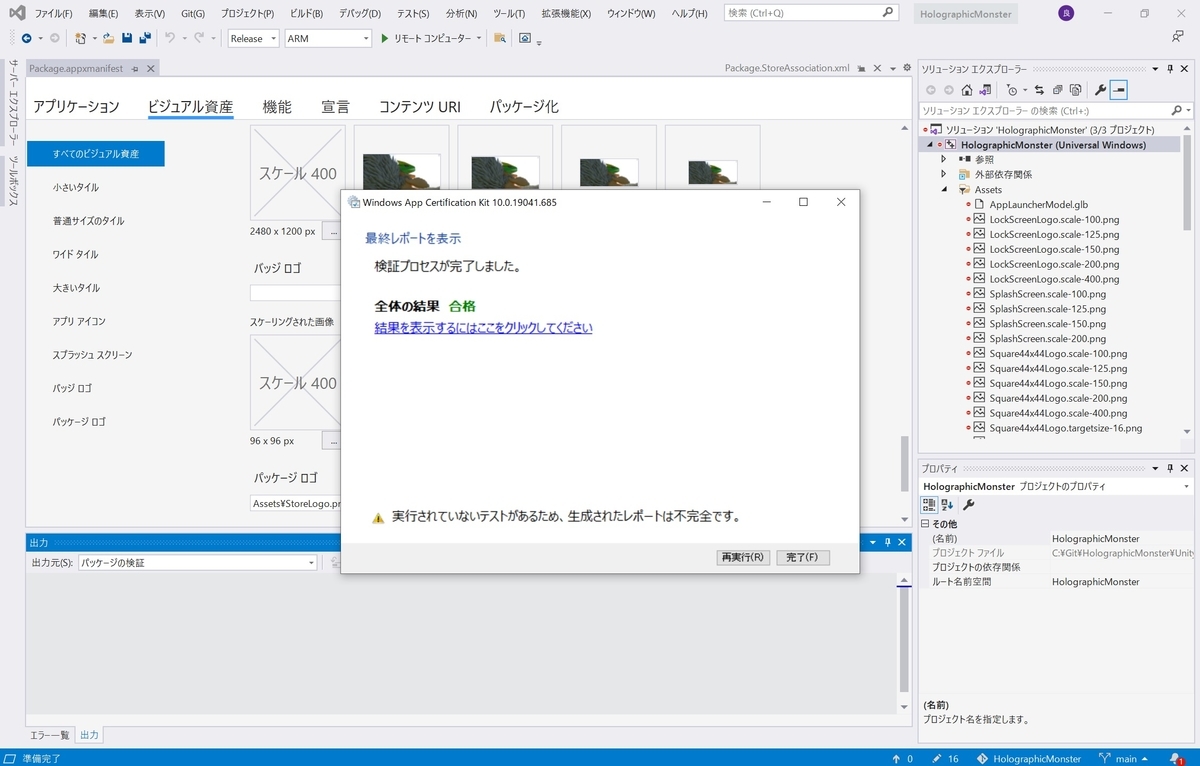
これでアップロードパッケージの msixupload ファイルが出力されます。
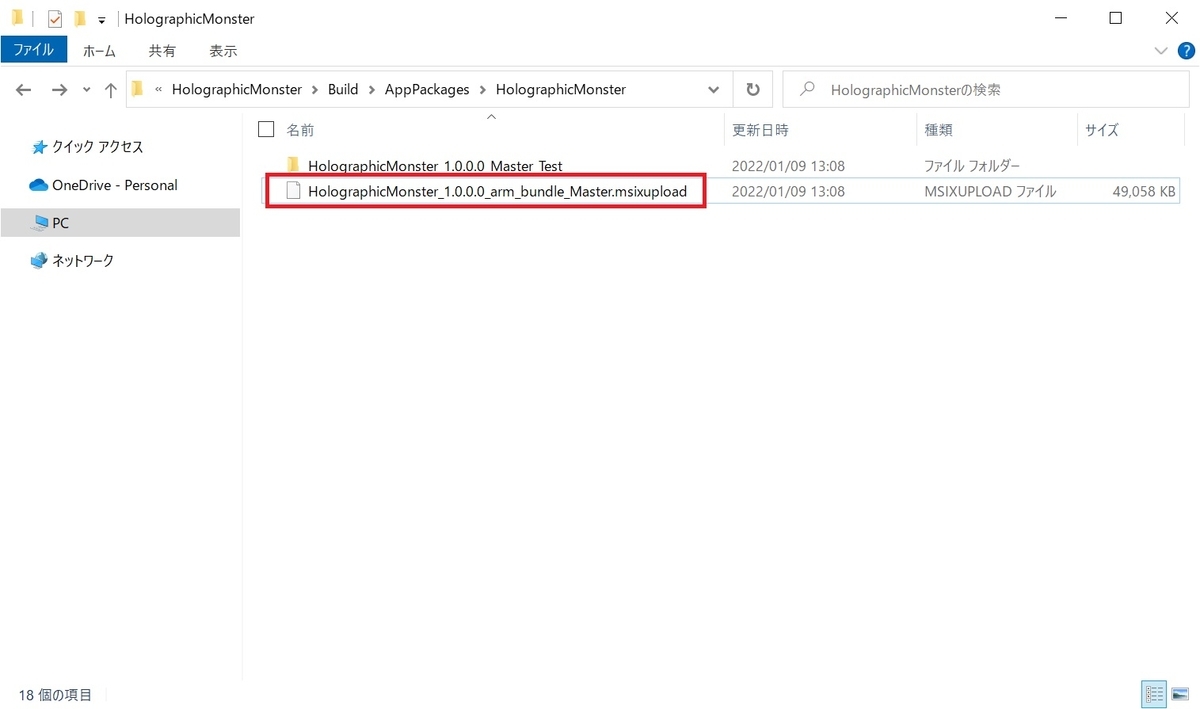
これでアプリケーションのパッケージ化作業は完了しました。
次回からはアプリケーションの Microsoft Store への登録作業を行います。